- Dlaczego Battlefield 2042 ulega awarii na PC?
- Jak naprawić awarię Battlefield 2042 na moim komputerze?
- 1. Sprawdź wymagania systemowe
- 2. Sprawdź swoje połączenie internetowe
- 3. Spróbuj odłączyć inne urządzenia peryferyjne
- 4. Spróbuj uruchomić grę za pomocą aplikacji EA
- 5. Spróbuj użyć pamięci masowej SSD (Solid State Drive)
- 6. Wymuś użycie okienkowego trybu bez obramowania
- 7. Uruchom grę jako administrator
- 8. Zaktualizuj sterowniki GPU
- 9. Wykonaj czysty rozruch
- 10. Zamknij niepotrzebne zadania w tle
- 11. Wyłącz program antywirusowy i zaporę sieciową
- 12. Spróbuj wyłączyć aplikacje nakładek
- 13. Sprawdź integralność plików gry na Steam
- 14. Zaktualizuj pakiet redystrybucyjny Microsoft Visual C++
- 15. Zaktualizuj DirectX
- Dlaczego nie mogę grać w Battlefield 2042 na Steamie?
- Dlaczego Bf 2042 nie startuje?
- Jak usunąć dane z Battlefield 2042 na PC?
- Jak naprawić awarię Battlefield 2042 podczas uruchamiania?
- Jak przyznać dostęp do pliku EXE Battlefield 2042?
- Jak naprawić awarię Battlefield 2042 na PC?
- Dlaczego Bf 2042 zawiesza się podczas uruchamiania?
- Czy Battlefield 2042 ma czarny ekran na początku?
- Jak zmienić kolejność uruchamiania w Battlefield 2042 na Steamie?
- Jak naprawić awarie Battlefield 2042?
- Dlaczego Battlefield 2042 jest tak popularne?
- Jak naprawić awarię Battlefield 2042 na Steamie?
Obecnie dostęp do otwartej bety Battlefield 2042 został otwarty przez DICE i EA. Jeśli jesteś także jedną z części dostępu do wersji beta przed pełną stabilną premierą 19 listopada 2021 r., lub jesteś zainteresowany udziałem w wersji na PC nowej generacji strzelanek pierwszoosobowych na wszystkie strony która obejmuje ogromną bitwę na 128 graczy, możesz zapytać Jak naprawić awarię Battlefield 2042 na moim komputerze?
Cóż, tego można się spodziewać po wczesnym dostępie do otwartej wersji beta nowo wydanej gry, która jest jeszcze bardziej rozbudowana i oferuje środowisko gier nowej generacji niż poprzednie generacje. Tymczasem większość tytułów na PC zawiera wiele błędów lub problemów ze stabilnością, a nawet błędów, które mogą bardzo niepokoić graczy. Jednym z nich są awarie startowe, opóźnienia lub zacinanie się. Na szczęście możesz je naprawić lub zmniejszyć, wykonując kilka typowych obejść.
Dlaczego Battlefield 2042 ulega awarii na PC?
Wygląda na to, że Battlefield 2042 ma pewne problemy z zainstalowanymi plikami gry lub nieaktualną wersją łatki do gry lub nie jest kompatybilny z konfiguracją twojego komputera. Tymczasem problemy z oprogramowaniem antywirusowym, przestarzałymi sterownikami GPU, przestarzałą wersją DirectX, przestarzałymi pakietami redystrybucyjnymi Microsoft Visual C++, niepotrzebnymi zadaniami w tle itp. mogą powodować problemy z awariami.

Podczas gdy problemy z aplikacjami nakładek, dodatkowe urządzenia peryferyjne na PC, przetaktowany procesor graficzny, niepotrzebne aplikacje startowe, uruchamianie gry w trybie pełnoekranowym itp. mogą również powodować wiele problemów. Więc nie tracąc więcej czasu, przejdźmy do poniższego rozwiązania.
Jak naprawić awarię Battlefield 2042 na moim komputerze?
Tutaj przedstawiliśmy Ci kilka możliwych obejść, które powinny Ci pomóc. Upewnij się, że stosujesz wszystkie metody jeden po drugim, aż problem z awarią zostanie naprawiony.
Reklamy
Reklama
1. Sprawdź wymagania systemowe
Sprawdź poniżej wymagania systemowe gry Battlefield 2042, aby upewnić się, czy konfiguracja Twojego komputera jest zgodna, czy nie.
Minimalne wymagania:
- Wymaga 64-bitowego procesora i systemu operacyjnego
- System operacyjny: 64-bitowy system Windows 10
- Edytor: AMD Ryzen 5 3600, Core i5 6600K
- Pamięć: 8 GB pamięci RAM
- Grafika: AMD Radeon RX 560, NVIDIA GeForce GTX 1050 Ti
- DirectX: Wersja 12
- Sieć: Szerokopasmowy Internet
- Magazynowanie: 100 GB wolnego miejsca
Zalecane wymagania:
- Wymaga 64-bitowego procesora i systemu operacyjnego
- System operacyjny: 64-bitowy system Windows 10
- Edytor: AMD Ryzen 7 2700X, Intel Core i7 4790
- Pamięć: 16 GB pamięci RAM
- Grafika: AMD Radeon RX 6600 XT, Nvidia GeForce RTX 3060
- DirectX: Wersja 12
- Sieć: Szerokopasmowy Internet
- Magazynowanie: 100 GB wolnego miejsca
2. Sprawdź swoje połączenie internetowe
Upewnij się, że prawidłowo sprawdziłeś połączenie internetowe na swoim komputerze, czy działa dobrze, czy nie. Czasami problemy z połączeniem internetowym mogą powodować kilka problemów z awariami lub opóźnieniami. Jak widać, Battlefield 2042 do płynnego uruchomienia gry wymaga szerokopasmowego połączenia z Internetem.
Reklamy
Jeśli na wypadek korzystasz z połączenia Wi-Fi lub przewodowego (Ethernet), po prostu spróbuj je przełączyć w celu sprawdzenia krzyżowego. Dobre połączenie internetowe może zmniejszyć wiele problemów, takich jak problem z awarią Battlefield 2042 na komputerze.
3. Spróbuj odłączyć inne urządzenia peryferyjne
Powinieneś spróbować odłączyć kontroler i inne urządzenia peryferyjne od komputera przed uruchomieniem lub rozpoczęciem gry. Może to zmniejszyć zakłócenia w plikach gry. Z wyjątkiem myszy, klawiatury, klucza Wi-Fi/Bluetooth wystarczy odłączyć inne urządzenia USB.
4. Spróbuj uruchomić grę za pomocą aplikacji EA
Jeśli tak, do gry w Battlefield 2042 używasz Steam, Origin lub Epic Games Launcher, spróbuj uruchomić grę za pomocą aplikacji Electronic Arts na swoim komputerze.Możliwe, że twój klient gry ma problemy z samą grą.
Reklamy
5. Spróbuj użyć pamięci masowej SSD (Solid State Drive)
Spróbuj zainstalować grę Battlefield 2042 na dysku SSD, a nie na dysku twardym (dysk twardy), który może spowolnić proces gry i może nie działać poprawnie.
6. Wymuś użycie okienkowego trybu bez obramowania
Powinieneś także spróbować wymusić uruchomienie gry w trybie okna bez obramowania ekranu, a nie w trybie pełnoekranowym. Aby to zrobić:
- otwarty Parowy > Przejdź do Biblioteka >Kliknij prawym przyciskiem myszy na Pole bitwy 2042.
- Teraz kliknij Nieruchomości > Kliknij na Ogólny zakładka > Idź do Ustaw opcje uruchamiania.
- Tutaj wpisz ten argument wiersza poleceń -windowed – bez granic na polu.
- Uruchom ponownie klienta Steam, aby zastosować zmiany.
7. Uruchom grę jako administrator
Upewnij się, że uruchamiasz plik exe gry jako administrator, aby uniknąć kontroli konta użytkownika w związku z problemami z uprawnieniami. Powinieneś także uruchomić klienta Steam jako administrator na swoim komputerze. Aby to zrobić:
- Kliknij prawym przyciskiem myszy na pole bitwy 2042 plik skrótu exe na komputerze.
- Teraz wybierz Nieruchomości > Kliknij na Zgodność patka.
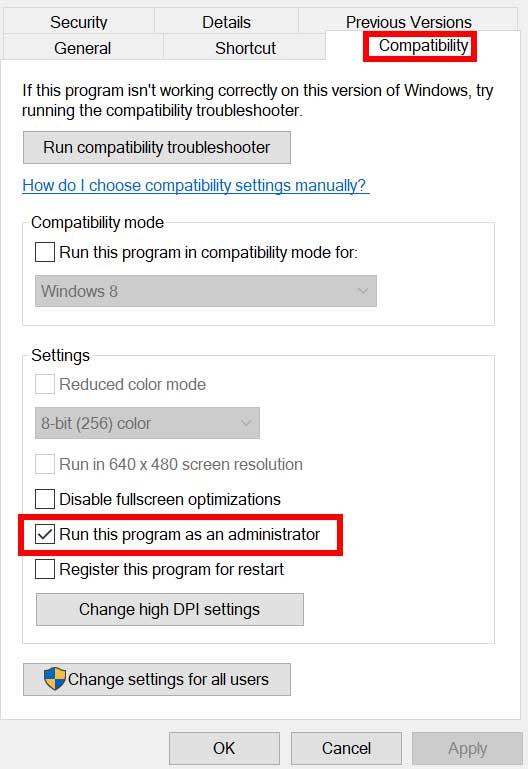
- Pamiętaj, aby kliknąć Uruchom ten program jako administrator pole wyboru, aby go zaznaczyć.
- Kliknij Stosować i wybierz OK aby zapisać zmiany.
Upewnij się, że wykonałeś te same kroki dla klienta Steam. Powinno to pomóc w naprawieniu problemu z Battlefield 2042 na twoim komputerze.
8. Zaktualizuj sterowniki GPU
W jakiś sposób może być również możliwe, że sterownik karty graficznej nie był przez jakiś czas aktualizowany. Jeśli tak jest, zaktualizuj sterowniki graficzne na swoim komputerze, aby usunąć potencjalne usterki. Aby to zrobić:
- Naciskać Windows + X klawisze do otwierania Menu szybkiego łącza.
- Teraz kliknij Menadżer urządzeń z listy > Podwójne kliknięcie na Karty graficzne.
- Kliknij prawym przyciskiem myszy na dedykowanej karcie graficznej, której używasz.
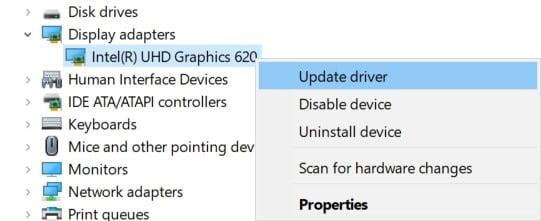
- Następnie wybierz Uaktualnij sterownik > Wybierz do Wyszukaj automatycznie sterowniki.
- Jeśli dostępna jest aktualizacja, system automatycznie ją pobierze i zainstaluje.
- Po zakończeniu uruchom ponownie komputer, aby natychmiast zastosować zmiany.
9. Wykonaj czysty rozruch
Niektóre aplikacje i ich usługi mogą uruchamiać się automatycznie podczas uruchamiania systemu. W takim przypadku te aplikacje lub usługi z pewnością będą wykorzystywać dużo połączenia internetowego, a także zasobów systemowych. Jeśli czujesz to samo, wykonaj czysty rozruch komputera, aby sprawdzić, czy występuje problem. Aby to zrobić:
- Naciskać Okna + R klawisze do otwierania Biegać Okno dialogowe.
- Teraz wpisz msconfig i uderzył Wchodzić otworzyć Konfiguracja systemu.
- Przejdź do Usługi zakładka > Włącz Ukryj wszystkie usługi Microsoft pole wyboru.
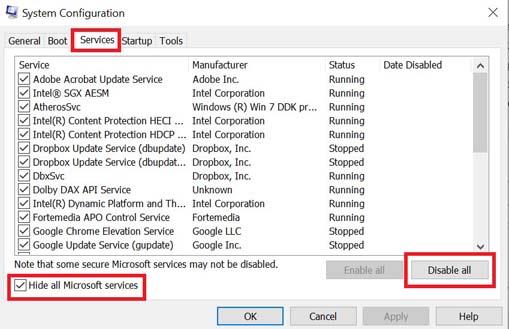
- Kliknij Wyłącz wszystkie > Kliknij Stosować i wtedy OK aby zapisać zmiany.
- Teraz przejdź do Uruchomienie zakładka > Kliknij Otwórz Menedżera zadań.
- Otworzy się interfejs Menedżera zadań. Tutaj przejdź do Uruchomienie patka.
- Następnie kliknij konkretne zadanie, które ma większy wpływ na uruchomienie.
- Po wybraniu kliknij Wyłączyć aby wyłączyć je z procesu uruchamiania.
- Wykonaj te same czynności dla każdego programu, który ma większy wpływ na uruchamianie.
- Po zakończeniu uruchom ponownie komputer, aby zastosować zmiany.
10. Zamknij niepotrzebne zadania w tle
Za każdym razem, gdy pojawia się kilka niepotrzebnych zadań działających w tle, które wydają się być źródłami innych firm, pamiętaj, aby zamknąć je jeden po drugim, aby zmniejszyć zużycie procesora/pamięci. Aby to zrobić:
- wciśnij Ctrl + Shift + Esc klucze do otwarcia Menadżer zadań.
- Kliknij na Procesy zakładka > Wybierz zadanie, które chcesz zamknąć.
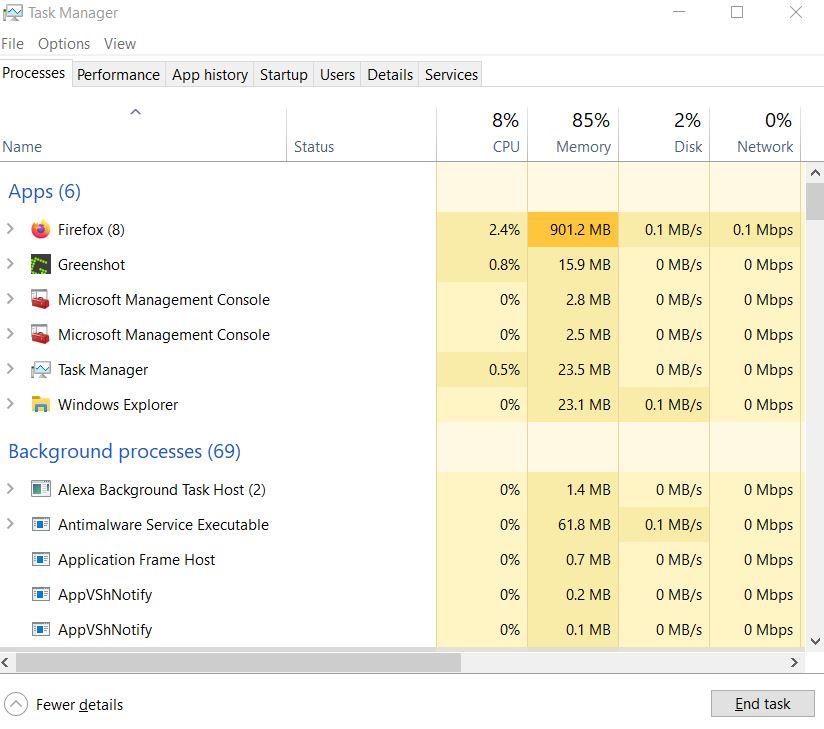
- Po wybraniu kliknij Zakończ zadanie. Upewnij się, że wykonujesz kroki dla każdego zadania indywidualnie.
- Po zakończeniu uruchom ponownie komputer, aby natychmiast zmienić efekty.
11. Wyłącz program antywirusowy i zaporę sieciową
Warto zalecić wyłączenie programu antywirusowego oraz zapory sieciowej na komputerze, aby sprawdzić, czy występuje problem.Czasami agresywne oprogramowanie antywirusowe lub zabezpieczające może uniemożliwić prawidłowe działanie plików gry lub znaleźć je jako wirusy, które w zasadzie utrudniają ich uruchomienie lub płynne odtwarzanie. Aby to zrobić:
- Kliknij na Menu startowe > Typ Panel sterowania i otwórz.
- Teraz wpisz zapora sieciowa w polu wyszukiwania > Kliknij zapora systemu Windows.
- W lewym okienku kliknij Włącz lub wyłącz Zaporę systemu Windows.
- Pamiętaj, aby wybrać Wyłącz Zaporę systemu Windows dla Ustawienia sieci prywatnej, domeny i sieci publicznej.
- Na koniec uruchom ponownie komputer, aby zastosować zmiany, i spróbuj sprawdzić problem.
Teraz będziesz musiał wyłączyć ochronę antywirusową na swoim komputerze. Aby to zrobić:
- Udaj się do Ustawienia Windows > Prywatność i bezpieczeństwo.
- Teraz przejdź do Zabezpieczenia Windows > Ochrona przed wirusami i zagrożeniami.
- Kliknij Zarządzaj ustawieniami >Wtedy wyłączyć ten Ochrona w czasie rzeczywistym opcja.
- Po zakończeniu pamiętaj o ponownym uruchomieniu komputera, aby zastosować zmiany.
Nawet jeśli używasz innego oprogramowania antywirusowego innej firmy na swoim komputerze, pamiętaj, aby je również wyłączyć.
12. Spróbuj wyłączyć aplikacje nakładek
Wygląda na to, że kilka popularnych aplikacji ma swój własny program nakładkowy, który może ostatecznie działać w tle i powodować problemy z wydajnością gier, a nawet z uruchamianiem. Aby rozwiązać problem, należy je wyłączyć, wykonując poniższe czynności:
Wyłącz nakładkę Discord
- Uruchom Niezgoda aplikacja > Kliknij na Ikona zębatki na dnie.
- Kliknij Narzuta pod Ustawienia aplikacji > Włączyć ten Włącz nakładkę w grze.
- Kliknij na Gry zakładka > Wybierz Call of Duty: Straż przednia.
- Wreszcie, wyłączyć ten Włącz nakładkę w grze przełącznik.
- Pamiętaj, aby ponownie uruchomić komputer, aby zastosować zmiany.
Wyłącz pasek gier Xbox
- Naciskać Okna + I klucze do otwarcia Ustawienia systemu Windows.
- Kliknij Hazard > Przejdź do Pasek gier > Wyłącz Nagrywaj klipy z gry, zrzuty ekranu i transmituj za pomocą paska gier opcja.
Jeśli w takim przypadku nie możesz znaleźć opcji paska gier, po prostu wyszukaj ją w menu Ustawienia systemu Windows.
Wyłącz nakładkę NVIDIA GeForce Experience
- Uruchom Nvidia GeForce Experience aplikacja > Udaj się do Ustawienia.
- Kliknij na Ogólny zakładka > Wyłączyć ten Nakładka w grze opcja.
- Na koniec uruchom ponownie komputer, aby zastosować zmiany, i ponownie uruchom grę Vanguard.
Pamiętaj również, że powinieneś wyłączyć niektóre inne aplikacje nakładek, takie jak MSI Afterburner, Rivatuner, oprogramowanie RGB lub wszelkie inne aplikacje nakładek innych firm, które zawsze działają w tle.
13. Sprawdź integralność plików gry na Steam
Jeśli w takim przypadku wystąpił problem z plikami gry i w jakiś sposób został on uszkodzony lub zniknął, wykonaj tę metodę, aby łatwo sprawdzić problem.
- Początek Parowy > Kliknij Biblioteka.
- Kliknij prawym przyciskiem myszy na Pole bitwy 2042 z listy zainstalowanych gier.
- Teraz kliknij Nieruchomości > Przejdź do Pliki lokalne.

- Kliknij Sprawdź integralność plików gry.
- Będziesz musiał poczekać na proces, aż się zakończy.
- Po zakończeniu po prostu uruchom ponownie komputer.
Powinno to naprawić problem z awarią Battlefield 2042 na twoim komputerze.
14. Zaktualizuj pakiet redystrybucyjny Microsoft Visual C++
- Iść do ten link i pobierz plik redystrybucyjny Microsoft Visual C++ na swój komputer.
- Zainstaluj go poprawnie i uruchom ponownie system, aby zastosować zmiany.
15. Zaktualizuj DirectX
- Udaj się do ten link do firmy Microsoft aby pobrać instalator internetowy DirectX End-User Runtime na komputer.
- Następnie ręcznie zainstaluj lub zaktualizuj wersję DirectX.
- Po zakończeniu uruchom ponownie komputer, aby zastosować zmiany.
Jeśli używasz już najnowszej wersji DirectX na swoim komputerze, gra powinna działać poprawnie. W chwili pisania tego artykułu najnowsza jest wersja DirectX 12. Teraz awaria gry Battlefield 2042 powinna była zostać naprawiona.
To wszystko, chłopaki. Zakładamy, że ten przewodnik był dla Ciebie pomocny. W przypadku dalszych pytań możesz skomentować poniżej.
FAQ
Dlaczego nie mogę grać w Battlefield 2042 na Steamie?
Dodatkowo upewnij się, że twój program antywirusowy lub zapora nie blokuje połączenia z BF 2042. Znajdź Battlefield 2042 w swojej bibliotece gier. Kliknij grę prawym przyciskiem myszy i wybierz Właściwości. Kliknij Pliki lokalne. Kliknij Sprawdź integralność plików gry. Wtedy Steam zweryfikuje, czy któryś z plików gry jest uszkodzony, czy nie.
Dlaczego Bf 2042 nie startuje?
Możliwe, że twoje sterowniki są nieaktualne, przez co BF 2042 się nie uruchamia. Wejdź na stronę oficjalnego producenta sterowników i pobierz najnowsze aktualizacje. Następnie ponownie uruchom grę i sprawdź, czy błąd nadal występuje. Możliwe, że problemy z DirectX doprowadzą do awarii BF 2042 podczas uruchamiania.
Jak usunąć dane z Battlefield 2042 na PC?
Przejdź do Ustawienia > Wybierz Zarządzanie zapisanymi danymi aplikacji. Wybierz opcję Pamięć systemowa lub Pamięć online lub Pamięć USB > Wybierz Usuń. Wybierz grę Battlefield 2042 > Zaznacz pliki, które chcesz usunąć, lub po prostu Zaznacz wszystko. Na koniec wybierz Usuń > Wybierz OK, aby potwierdzić zadanie.
Jak naprawić awarię Battlefield 2042 podczas uruchamiania?
Ale dla niektórych Battlefield 2042 zawiesza się podczas uruchamiania. Czy istnieje rozwiązanie tego problemu? Oto kilka potencjalnych poprawek, które możesz wypróbować. Aby rozwiązać problem z awarią Battlefield 2042 podczas uruchamiania na komputerze, możesz zweryfikować pliki gry na Steam i zaktualizować sterowniki.
Jak przyznać dostęp do pliku EXE Battlefield 2042?
Oto kroki, które możesz wykonać, aby przyznać dostęp do pliku exe Battlefield 2042: Znajdź folder, w którym zainstalowano Battlefield 2042 i kliknij prawym przyciskiem myszy plik wykonywalny gry (BF2042.exe). (Dokładna ścieżka zależy od dysku, na którym zainstalowałeś grę i jakiego programu uruchamiającego używasz.
Jak naprawić awarię Battlefield 2042 na PC?
Odłącz więc kierownicę i zagraj w grę. Wyłącz także wszelkie programy nakładek, takie jak Origin, Discord lub NVIDIA GeForce Experience. 6.Wyłącz OC Jeśli twój GPU jest przetaktowany lub przetaktowany, Battlefield 2042 może zawiesić się na pulpicie i może pojawić się błąd.
Dlaczego Bf 2042 zawiesza się podczas uruchamiania?
Możliwe, że problemy z DirectX doprowadzą do awarii BF 2042 podczas uruchamiania. Musisz zaktualizować lub ponownie zainstalować DirectX bezpośrednio z oficjalnej strony Microsoft. Pobierz również najnowszą wersję pakietu redystrybucyjnego Microsoft Visual C++ stąd. Najpierw zamknij Origin, jeśli jest uruchomiony i upewnij się, że jest całkowicie zamknięty.
Czy Battlefield 2042 ma czarny ekran na początku?
Zalecamy otwarcie Battlefield 2042 przez Origin, jeśli grasz za pośrednictwem aplikacji EA, Stream lub Epic Game Store. Przed uruchomieniem upewnij się, że wszystkie procesy EA na pulpicie zostały wymuszone w Menedżerze zadań. Wygląda na to, że wersja Battlefield 2042 Origin nie jest dotknięta błędem, który powoduje problem z czarnym ekranem.
Jak zmienić kolejność uruchamiania w Battlefield 2042 na Steamie?
Aby to zrobić: Otwórz Steam > Przejdź do biblioteki > kliknij prawym przyciskiem myszy Battlefield 2042. Teraz kliknij Właściwości > Kliknij kartę Ogólne > Przejdź do Ustaw opcje uruchamiania. Tutaj wpisz ten argument wiersza poleceń -windowed -noborder w polu. Uruchom ponownie klienta Steam, aby zastosować zmiany.
Jak naprawić awarie Battlefield 2042?
Battlefield 2042 ulega awarii u wielu różnych osób z różnych powodów. Jeśli jesteś jednym z tych, którzy mają pecha, którzy mają do czynienia z uporczywymi lub przypadkowymi awariami w tej grze, oto możliwe rozwiązania, które musisz zrobić: Poprawka nr 1: Sprawdź, czy nie ma uszkodzonych plików gry.
Dlaczego Battlefield 2042 jest tak popularne?
Ulepszanie poprzedniego tytułu w każdy możliwy sposób Battlefield 2042 wygląda bardziej obiecująco niż kiedykolwiek. Umieszczenie Cię na mapie z 128 innymi graczami jest trudne i trudne. Każdy z nas, który ma bzika na punkcie gier FPS, wie, jak ważna jest przyzwoita wydajność i płynna rozgrywka.
Jak naprawić awarię Battlefield 2042 na Steamie?
Jeśli awaria Battlefield 2042 będzie się powtarzać, spójrz na ostatnią poprawkę. Otwórz Steam i kliknij zakładkę Biblioteka.Kliknij prawym przyciskiem myszy Battlefield 2042 z listy i kliknij Właściwości. Na karcie Ogólne usuń zaznaczenie opcji Włącz nakładkę Steam w grze. Jeśli wyłączenie nakładki nie daje szczęścia, wypróbuj ostatnią poprawkę.
